文章詳情頁
Win10系統提示“管理員已阻止你運行此應用”的解決方法
瀏覽:92日期:2022-06-19 18:52:51
我們現在最常使用的操作系統是Win10系統,在操作這款系統的過程中,在打開一些應用時電腦上會出現“管理員已阻止你運行此應用”的提示,這樣就不能使用相應軟件,如果想要正常使用軟件,就需要對該問題加以解決。
方法步驟如下
1、首先打開電腦,我們在電腦桌面左下角的搜索框中輸入“gpedit”命令并點擊回車鍵即可。

2、然后界面上就會出現下圖所示的界面,我們在界面左側選中“編輯組策略”選項,再點擊界面上的“打開”按鈕。
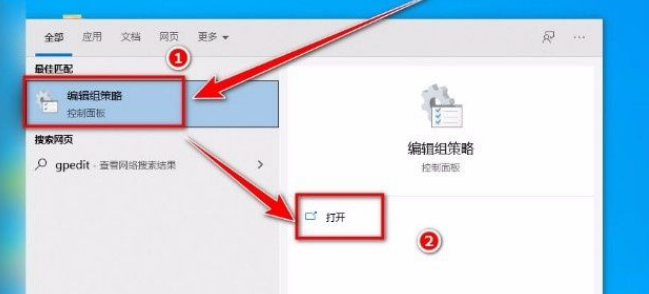
3、接著界面上就會出現一個本地組策略編輯器頁面,我們在頁面左側依次點擊WINDOWS設置、安全設置、本地策略、安全選項,如下圖所示。
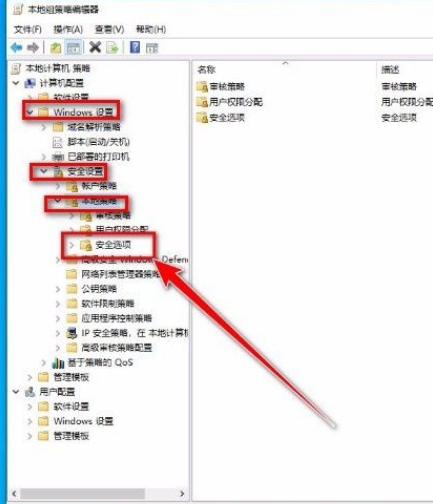
4、接下來就會看到下圖所示的界面,我們在界面上找到“用戶賬戶控制:以管理員批準模式運行所有管理員”選項并雙擊即可。

5、最后界面上就會出現屬性窗口,我們在窗口左上方點擊“已禁用”選項,再點擊窗口底部的“確定”按鈕,即可完成全部的操作步驟。
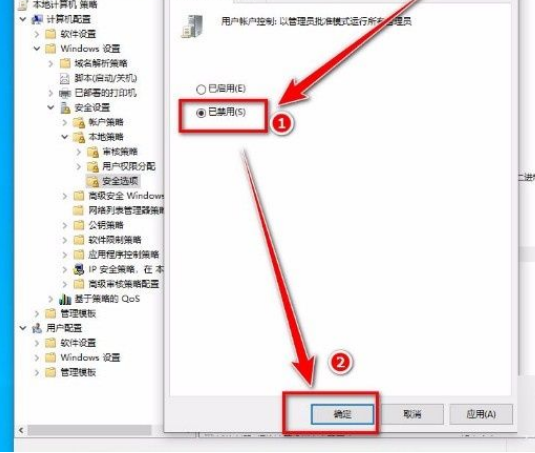
以上就是小編給大家整理的Win10系統提示“管理員已阻止你運行此應用”的解決方法。
相關文章:
1. Win10系統要安裝殺毒軟件嗎2. CentOS安裝銳速serverspeeder教程3. Win10無法加載用戶配置文件怎么辦?PC拒絕加載用戶配置文件怎么辦?4. Win10系統筆記本電腦卡住不動怎么辦?Win10電腦桌面卡死了怎么解決?5. centos7怎么關閉ipv6僅使用ipv4?6. Win7如何刷新dns緩存?Win7刷新dns緩存的方法7. Linux Mint系統怎么卸載程序? Linux卸載不需要應用的技巧8. Windows更新KB5005033在Windows10上無法安裝或無法安裝怎么辦?9. 怎么在Windows10中為應用程序設置CPU進程優先級Windows?10. 如何從Windows 10升級到Windows 11?Win10升級到Win11的正確圖文步驟
排行榜

 網公網安備
網公網安備